1、启动Windows 10操作系统,搜索框输入"ClearType"

2、点击"最佳匹配→调整ClearType文本"项

3、勾选"启用ClearType"复选框,如图所示

4、单击看起来最清晰的文本示例1

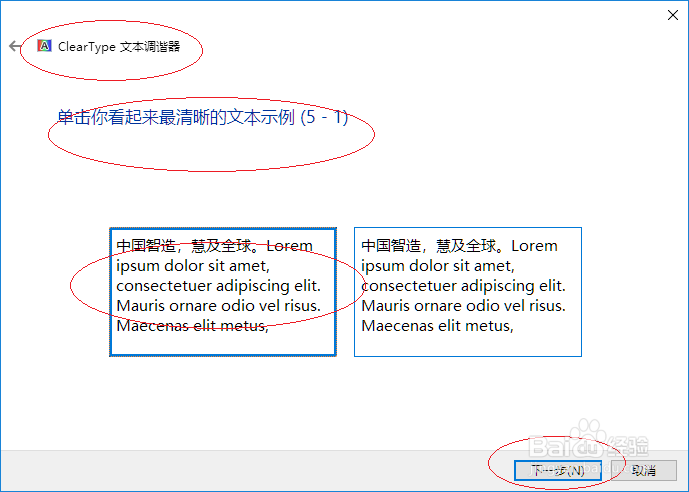
5、单击看起来最清晰的文本示例2-5,如图所示



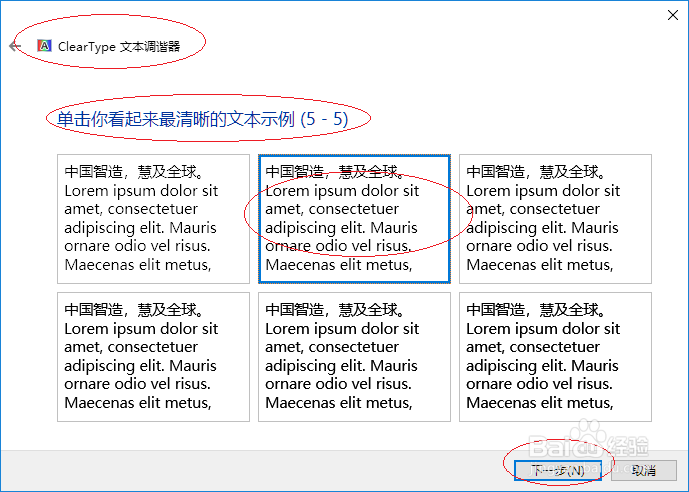
6、完成操作,谢谢朋友们的关注

时间:2024-10-18 22:50:08
1、启动Windows 10操作系统,搜索框输入"ClearType"

2、点击"最佳匹配→调整ClearType文本"项

3、勾选"启用ClearType"复选框,如图所示

4、单击看起来最清晰的文本示例1

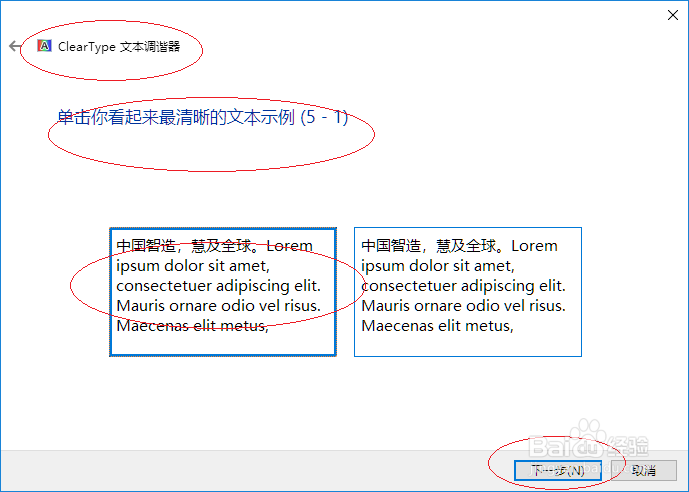
5、单击看起来最清晰的文本示例2-5,如图所示



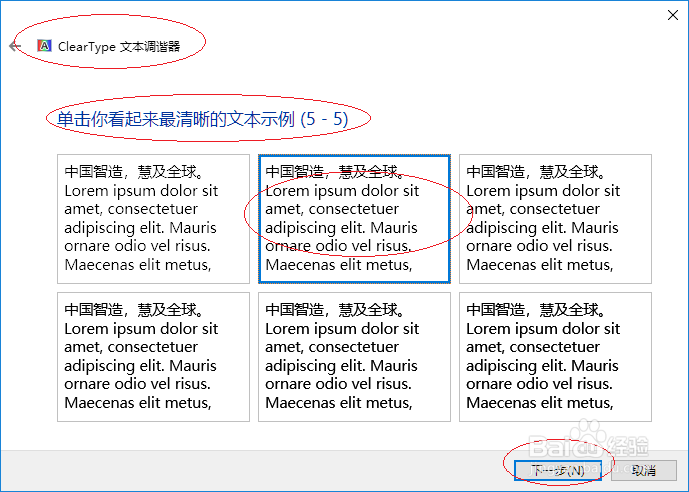
6、完成操作,谢谢朋友们的关注

